Cum să repostezi pe Instagram fără filigran: online și offline
Instagram este o platformă de socializare binecunoscută în zilele noastre. Diferă de alte site-uri web de rețele sociale datorită caracteristicilor sale avansate. În scurt timp, puteți încărca fotografii și viziona filme. Unele dintre articole sunt instructive și transmit un mesaj publicului. Puteți descărca programe din magazinele digitale care vă permit să repostați un videoclip pe Instagram. Cu toate acestea, toate aceste programe de repost postează cu filigranul lor, iar unele filme îl au deja. Scopul acestui eseu este de a vă instrui despre cum să postezi un videoclip Instagram fără filigran.
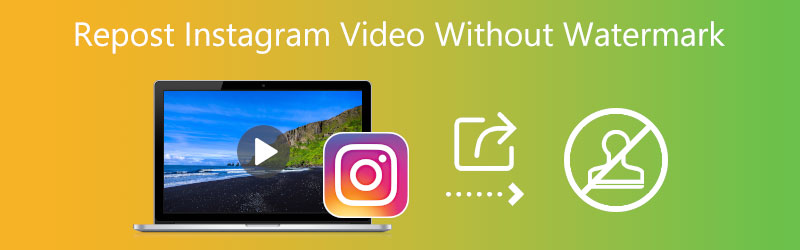

Partea 1. Cum să eliminați filigranul din videoclipul Instagram
1. Vidmore Video Converter
Suntem conștienți de faptul că mulți dintre cei mai obișnuiți să folosească telefoanele mobile le poate fi dificil să elimine filigranele folosind un desktop sau un computer personal. Cu toate acestea, această abordare este atât mai profesională, cât și mai eficientă. Vidmore Video Converter este un software excelent pentru utilizatori pentru a elimina elementele din imaginile statice și în mișcare. În plus, vă permite să ștergeți filigranele din diferite părți ale videoclipului fără a reduce calitatea videoclipului. Este important să rețineți că nu toate aplicațiile vă vor oferi posibilitatea de a realiza acest lucru.
Persoanele care s-au săturat de filigranele care apar în locuri neașteptate pot găsi ușurare cu instrumentul și soluția cuprinzătoare de filigran oferite de Vidmore Video Converter. Sunt furnizate instrucțiuni despre cum să utilizați acest instrument pentru a elimina filigranul din videoclipul Instagram și a-l reposta.
Pasul 1: Pentru a instala programul pe dispozitiv, accesați pagina web Vidmore Video Converter, unde veți vedea a Descărcare gratuită buton. Lansatorul trebuie să fie descărcat și instalat mai întâi pentru ca software-ul să ruleze corect.
Pasul 2: Când ați terminat de deschis software-ul, accesați Trusa de scule pentru a vă familiariza cu diversele sale caracteristici. Când în Trusa de scule, mergeți în jos pe lista de funcții până când găsiți Eliminator de filigran video. Apoi selectați-l folosind mouse-ul.
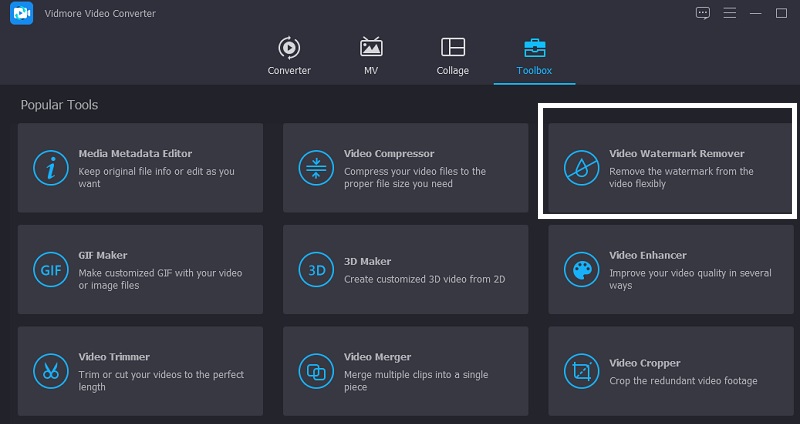
După ce ați ales opțiunea Video Watermark Remover, trebuie să faceți clic pe pictograma Plus pentru a adăuga fișierul video de pe computer care conține filigranul pe care doriți să îl eliminați.
Pasul 3: Atingeți butonul care este etichetat. După ce videoclipul a fost încărcat corespunzător în cronologie, adăugați secțiunea în care puteți elimina filigranul. Când aceasta este finalizată, va apărea o casetă în colțul din dreapta sus al videoclipului. Așezați cutia în locația indicată pe autocolantul de pe podea.
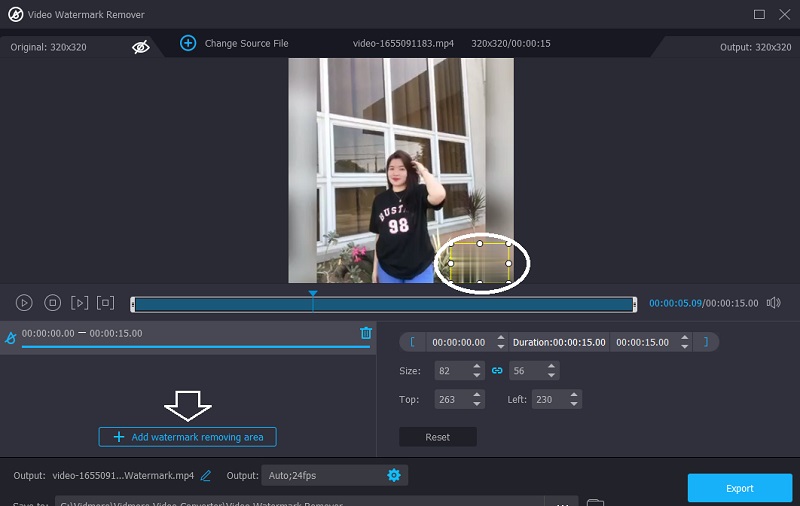
Pasul 4: După ce ați adăugat emoji-ul la postare, puteți face clic pe Export butonul pentru a salva videoclipul pe computer pentru vizionare ulterioară.
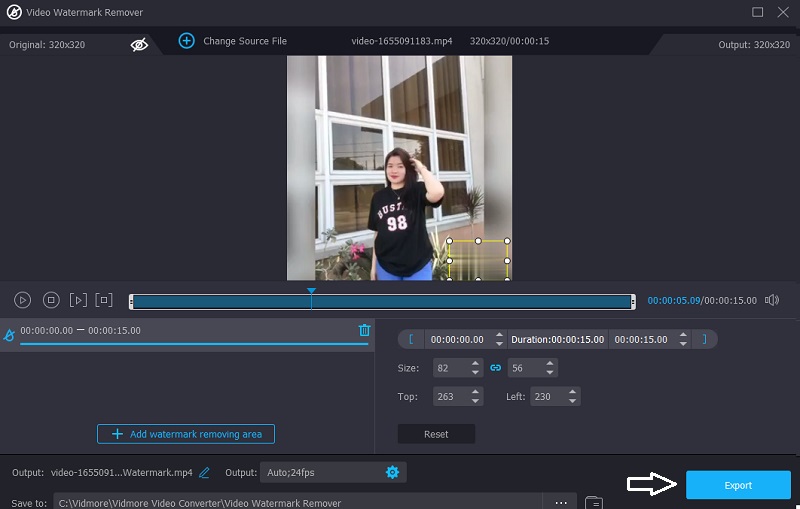
Avantajele Vidmore Video Converter:
- Caseta de instrumente oferă acces la o mare varietate de opțiuni de editare.
- Nu are o restricție semnificativă de fișier.
- Încă funcționează chiar și atunci când nu este conectat la internet.
Dezavantajele Vidmore Video Converter:
- Interfața este atât de simplă.
2. Apowersoft Video Watermark Remover Online
Apowersoft Video Watermark Remover Online este un dispozitiv de îndepărtare a semnelor compatibil cu mașinile care rulează sistemul de operare Windows și computerele care rulează sistemul de operare Mac. Este posibil să ștergeți filigranele care au fost plasate pe filme și fotografii. Veți avea, de asemenea, opțiunea de a selecta una dintre cele trei metode distincte pentru eliminarea filigranelor. Puteți elimina unele componente ale unui semn de filigran, păstrând în același timp capacitatea de a vedea alte aspecte ale marcajului în videoclipul dvs. și în alte media.
Apowersoft este potrivit pentru toate tipurile de fișiere video cele mai utilizate în prezent. Prin urmare, puteți importa filmele în program prin simpla glisare și plasare a acestora din capacitatea de stocare a computerului în aplicație.
Pasul 1: Puteți elimina un filigran dintr-un videoclip accesând site-ul web Apowersoft Online Image Watermark Remover și încărcând videoclipul. Apoi, în mijlocul ecranului, veți vedea un buton etichetat Eliminați filigranul din videoclip. Faceți clic pe acel videoclip.
Pasul 2: O casetă va afișa locația textului anterior în videoclip. Localizați cutia astfel încât să poată fi poziționată în cadrul filigranului.
Pasul 3: În sfârșit, alegeți filigranul din videoclipul dvs. pe care doriți să îl eliminați alegând Şterge opțiunea și apoi selectând filigranul.
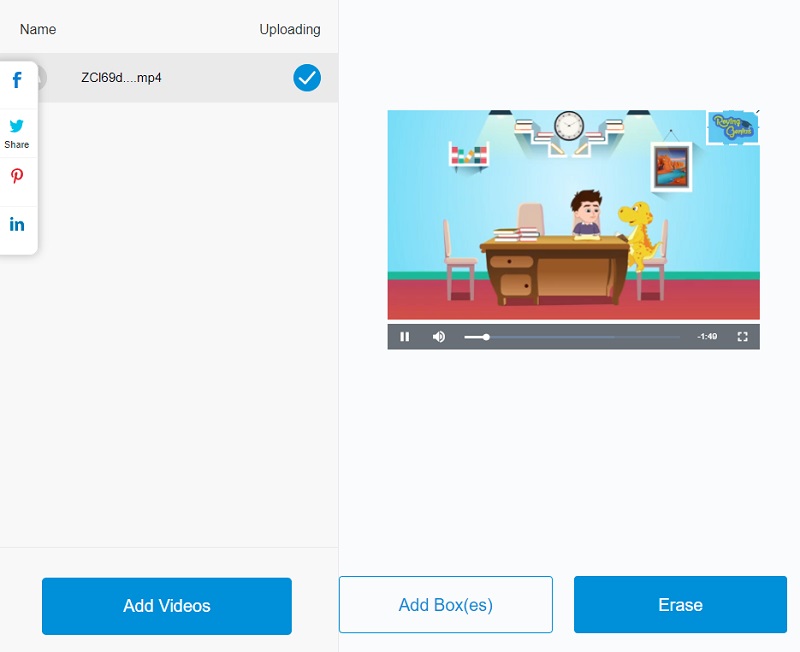
Avantajele Apowersoft Video Watermark Remover Online:
- Eliminarea gratuită a filigranelor de internet este disponibilă.
- Opțiuni de filigrane care sunt adaptabile.
- Elimină filigranele atât din fotografiile statice, cât și din filmele în mișcare.
Contra ale Apowersoft Video Watermark Remover Online:
- Capacitățile ediției gratuite a Apowersoft Watermark Remover sunt limitate. Trebuie să achiziționați licența pe viață la prețul de $39.
- Versiunea online a dispozitivului de îndepărtare a filigranelor Apowersoft include o restricție maximă de dimensiune a fișierului. Puteți trimite un videoclip cu o dimensiune maximă a fișierului de 50 de megaocteți pentru a elimina gratuit filigranul.
- Ediția pentru Mac a Apowersoft nu vine cu un dispozitiv de îndepărtare a filigranului.
Partea 2. Aplicație pentru a reposta videoclipuri pe Instagram fără filigran
O altă modalitate de a reposta un videoclip pe Instagram este prin intermediul Regram: Repost pentru Instagram. Este un program care poate fi descărcat de pe dispozitivele mobile. Aplicația este ușor de utilizat, pe lângă faptul că vă permite să redistribuiți orice pe Instagram cu un filigran. Are și câteva caracteristici bonus impresionante. Puteți descărca fotografii sau videoclipuri Instagram și puteți repostări povestiri Instagram. Este un instrument cuprinzător pentru a reposta Instagram online, cu pași simpli pe care oricine îi poate urma.
Pasul 1: Atingerea pictogramei aplicației o va lansa pentru dvs.
Pasul 2: Când ați găsit postarea pe care o căutați, faceți clic pe cele trei puncte din colțul din dreapta sus al ecranului, apoi alegeți Copiați linkul sau Distribuiți către.
Pasul 3: Reveniți în aplicație. După aceea, inserați adresa URL în bara de adrese și începeți să încărcați sau să descărcați.
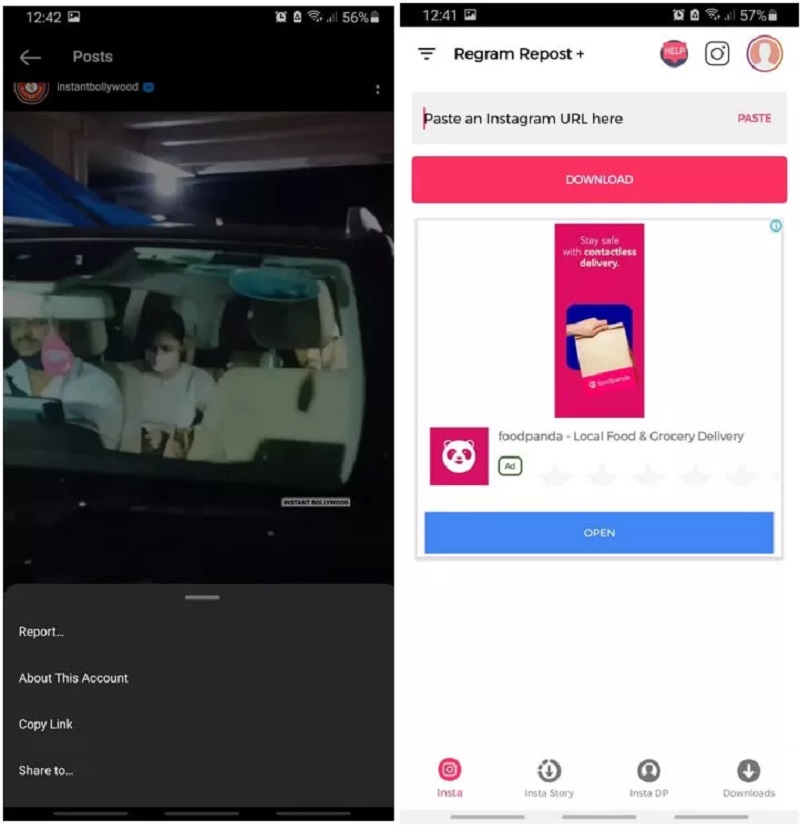
Partea 3. Întrebări frecvente despre repostarea videoclipurilor pe Instagram fără filigran
Este posibil să postezi pe Instagram?
Unul dintre lucrurile pe care Facebook a optat să nu le includă în Instagram a fost capacitatea de a reposta conținut. Răspunsul scurt la aceasta este nu. Nu poți reposta nimic pe Instagram; totuși, este disponibilă o soluție pentru cei interesați.
Este împotriva regulilor să repostezi videoclipuri pe Instagram?
Când repostezi proprietatea intelectuală a altei persoane pe rețelele sociale, riști să fii dat în judecată pentru o încălcare costisitoare a drepturilor de autor. În termeni legali, republicarea informațiilor create de un alt utilizator încalcă drepturile de autor ale acestuia.
De ce nu pot copia și lipi postarea altcuiva pe Instagram?
Nu veți putea să inserați o postare din feedul altcuiva în propria poveste. Cu excepția cazului în care contul acelei persoane este public și a ales să activeze redistribuirea conținutului său. Nu toată lumea are acces la posibilitatea de a partaja conținut din feedurile lor în poveștile lor.
Concluzii
Terminând instrumentele de mai sus, veți ști cum să postezi un videoclip pe Instagram fără un filigran. Aveți grijă să urmați instrucțiunile de mai sus pentru a elimina cu succes filigranul de pe clipurile dvs. Dar să presupunem că doriți să vă asigurați calitatea imaginii printr-o interfață simplă. În acest caz, trebuie să luați în considerare utilizarea Vidmore Video Converter.


